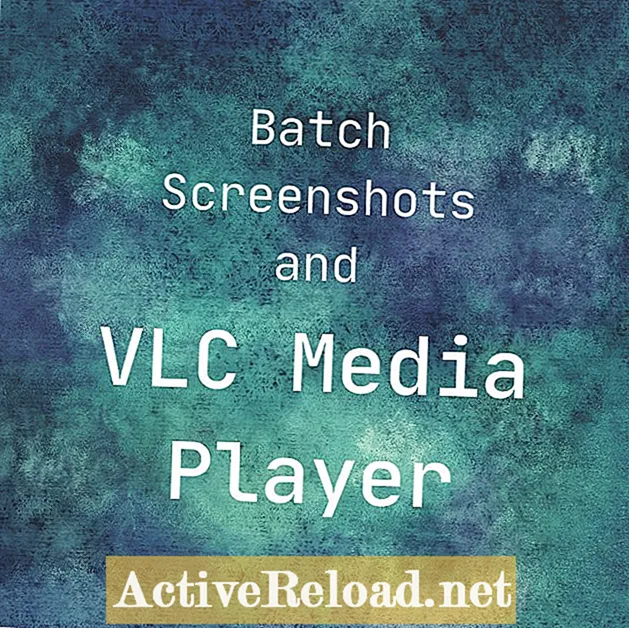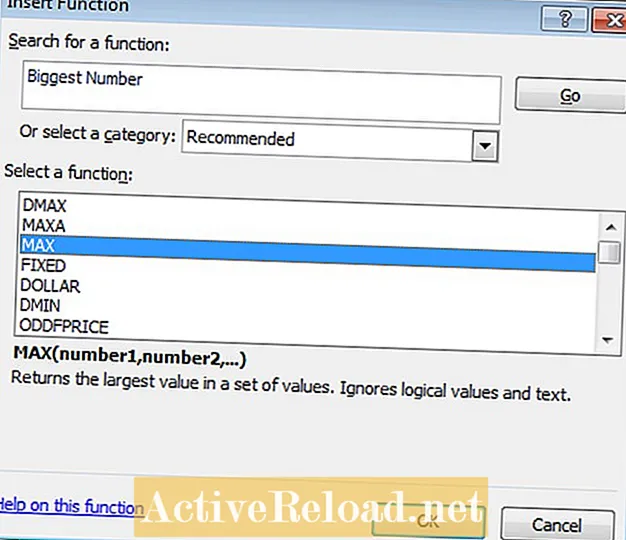
Inhalt
- Grundformeln erstellen
- Verwenden mathematischer Operatoren in Formeln
- Verwenden von & und $ in einer Excel-Formel
- Verwenden der Funktion SUM, AVERAGE und COUNT in Formeln
- Fazit
Robbie schreibt hauptsächlich über Skyrim, beleuchtet aber gelegentlich auch die Kuriositäten von Microsoft-Anwendungen wie Excel und Outlook.
Heute werde ich mich mit den Grundlagen der Verwendung von Formeln in Excel befassen. Excel ist eine immens leistungsstarke Anwendung, die für Neulinge entmutigend wirken kann. Im heutigen Artikel:
- Zunächst werden wir uns ansehen, wie Formeln erstellt werden.
- Wir werden uns die Verwendung der grundlegenden mathematischen Operatoren + - * /%> () sowie einiger fortgeschrittener Operatoren & und $ ansehen.
- Schließlich lernen wir, wie man drei sehr nützliche Funktionen in den Formeln SUM, AVERAGE und COUNT verwendet.
Grundformeln erstellen
Damit Excel das, was Sie in eine Zelle eingeben, als Formel behandelt, muss es mit einem Gleichheitszeichen (=) beginnen. Es gibt zwei einfache Möglichkeiten, Excel mitzuteilen, dass Sie eine Formel erstellen.
- Die erste besteht darin, einfach = einzugeben, nachdem Sie auf eine Zelle geklickt haben.
- Die zweite Möglichkeit besteht darin, auf die Funktionsleiste zu klicken und Ihre Formel einzugeben (beginnend mit a = direkt in die Leiste selbst).

Excel 2007 und 2010 haben ein sehr nützliches Tool hinzugefügt, um die beste Funktion für Ihre Anforderungen zu finden. Es heißt das Funktionsbibliothek Außerdem können Sie nach Funktionen suchen, die auf Excel basieren. Wenn Sie beispielsweise nach der „größten Zahl“ suchen, empfiehlt Excel, die MAX-Funktion zu verwenden. Es hilft Ihnen dann bei der Erstellung der Formel. Sie können mehr über die Verwendung dieses sehr nützlichen Tools erfahren Hier.
Die ersten Formeln, die wir heute erstellen werden, verwenden die grundlegenden mathematischen Operatoren + - * /%> () + - * / sind sehr einfach zu bedienen: Hinweis: Es ist wichtig zu bedenken, dass Excel zuerst die Multiplikation und Division durchführt, bevor die Subtraktion und Addition durchgeführt wird. Also = 4 + 2 * 3 = 10 statt 18, die Sie erhalten würden, wenn Sie die Addition zuerst durchführen. =10/20% = 10> = 5 gibt das Ergebnis TRUE zurück, da 10 größer oder gleich 5 ist Verwenden Sie unser vorheriges Beispiel von = 4 + 2 * 3 Wenn Excel 4 + 2 addieren soll, bevor es mit 3 multipliziert wird, lautet unsere Formel = (4 + 2) * 3, deren Antwort 18 lautet.
Verwenden mathematischer Operatoren in Formeln
Verwenden von & und $ in einer Excel-Formel
Der erste Ausdruck, den wir betrachten werden, ist das &. Auf diese Weise können Sie den Inhalt zweier Zellen miteinander verbinden.

Also = B10 & BB11 ergibt LeftRight. Verwenden Sie die folgende Syntax, um ein Leerzeichen zwischen links und rechts hinzuzufügen
= B10 & B11
Dies gibt uns das Ergebnis Links Rechts.
Das $ -Symbol teilt Excel mit, dass die Zellreferenz in der Formel eine absolute Referenz ist und sich beim Kopieren nicht ändert. Hinweis: Sie müssen ein $ vor B setzen, um die Spalte zu reparieren, und $ vor 12, um die Zeile zu reparieren. Also korrigiert $ B13 die Spalte, B $ 13 die Zeile und $ B $ 13 beide. Lassen Sie uns dies anhand eines Beispiels veranschaulichen. Wir haben eine Formel = B12 + C12 in Zelle D12. Wenn wir die Zelle mit der Formel nach D13 kopieren, wird die Formel zu = B13 + C13. Angenommen, Sie möchten, dass jede Formel B12 zum Inhalt der Zelle in Zeile C hinzufügt. Ändern Sie zuerst die Formel in = $ B $ 12 + C12, sodass Excel in jeder Formel immer B12 verwendet, wenn Sie diese Formel in eine andere Zelle kopieren. Wenn wir nun die Formel kopieren, bleibt B12 jedes Mal gleich und die von Excel in Spalte C verwendete Zelle ändert sich wie zuvor. Nachdem wir die Grundlagen des Erstellens von Formeln und der Verwendung mathematischer Operatoren kennen, werden wir uns mit der Verwendung von drei der nützlichsten Funktionen in Excel befassen. Diese sind SUMME, DURCHSCHNITTLICH und ANZAHL. Schauen wir uns zunächst die an SUMME Funktion. Sie können + verwenden, um eine Liste von Zellen zu addieren, z. = A1 + A2 + A3 + A4 + A5, aber die SUMME Mit dieser Funktion können Sie dies schnell und einfach tun: Excel fügt der Zelle die Formel = SUMME (D2: D7) hinzu, die uns die Antwort 166 gibt. DURCHSCHNITTLICH funktioniert genauso wie SUMME, außer dass der Durchschnitt der ausgewählten Zellen und nicht die Summe der Inhalte wie unten gezeigt zurückgegeben wird. Die letzte Funktion, die wir uns ansehen werden, ist ANZAHL. Diese Funktion zählt die Anzahl der Zellen im Bereich, die nicht leer sind. In diesem Beispiel lautet die Antwort fünf. Beide SUMME und ANZAHL haben Variationen, die eine enthalten WENN Aussage. So SUMIF Daten, wenn ein bestimmtes Kriterium erfüllt ist. So kann ich beispielsweise Excel verwenden, um alle Verkäufe von CDs zusammenzufassen. COUNTIF funktioniert ähnlich wie SUMIF. Es wird gezählt, wie oft etwas innerhalb eines Bereichs auftritt. So konnte ich feststellen, wie viele CD-Verkäufe ich im Januar hatte, indem ich Excel aufforderte, zu zählen, wie oft CD in meinen Januar-Verkaufsdaten vorkommt. 


Verwenden der Funktion SUM, AVERAGE und COUNT in Formeln